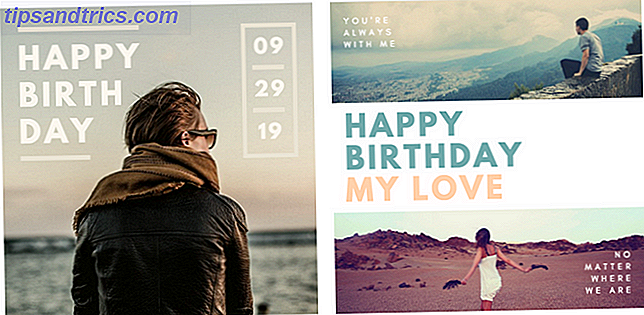Η Microsoft έχει εξοπλίσει τα προϊόντα της με ενσωματωμένα εργαλεία προσβασιμότητας Ένας σύντομος οδηγός για τα εργαλεία προσβασιμότητας των Windows 10 Ένας σύντομος οδηγός για τα εργαλεία προσβασιμότητας των Windows 10 Είτε αγωνίζεστε με κακή όραση είτε θέλετε να εξερευνήσετε τον έλεγχο ομιλίας, τα Windows 10 προσφέρουν πολλά εργαλεία προσβασιμότητας για να σας βοηθήσουν έξω. Σας δείχνουμε πού να βρείτε και πώς να τα χρησιμοποιήσετε. Διαβάστε περισσότερα για να υποστηρίξετε χρήστες με προβλήματα δυσλεξίας ή με προβλήματα όρασης. Μπορείτε επίσης να χρησιμοποιήσετε αυτά τα εργαλεία για να δημιουργήσετε περισσότερα έγγραφα χωρίς αποκλεισμούς.
Τα περισσότερα από τα χαρακτηριστικά λειτουργούν σε επίπεδο λειτουργικού συστήματος. Από τα τέλη του 2016, η Microsoft έχει αρχίσει να προσφέρει ειδικά εργαλεία για τη σουίτα του Office. Αλλά ποια εργαλεία είναι διαθέσιμα; Και πώς τα χρησιμοποιείτε; Συνεχίστε να διαβάζετε για να μάθετε.
1. Προσιτά πρότυπα
Όλες οι εφαρμογές του Microsoft Office συνοδεύονται από πρότυπα Χρησιμοποιήστε πρότυπα του Microsoft Office για να αιχμαλωτίσετε το κοινό σας και να αποδώσετε αποτελεσματικά τις πληροφορίες Χρησιμοποιήστε πρότυπα του Microsoft Office για να αιχμαλωτίσετε το κοινό σας και να αποδώσετε αποτελεσματικά πληροφορίες Ένα πρότυπο είναι σαν ένα εικονικό πινακίδα, οπτικά ενισχυτικό κείμενο ή δεδομένα. Εδώ παρέχουμε μια βασική επισκόπηση των προτύπων του Microsoft Office και των επιλογών σας. Διαβάστε περισσότερα . Καλύπτουν τα πάντα από τις εκθέσεις του προϋπολογισμού στο Excel 7 Χρήσιμα φύλλα Excel για να βελτιώσετε άμεσα τον προϋπολογισμό της οικογένειας σας 7 Χρήσιμα φύλλα Excel για να βελτιώσετε άμεσα τον προϋπολογισμό της οικογένειάς σας Εδώ είναι άλλα 7 μεγάλα φύλλα του Excel που θα σας βοηθήσουν να βελτιώσετε τον προϋπολογισμό της οικογένειάς σας, μόνο ή έχουν σύζυγο και πολλαπλά παιδιά. Διαβάστε περισσότερα για τις εφαρμογές εργασίας στο Word.
Η φύση ορισμένων από αυτά τα πρότυπα καθιστά δύσκολο για κάποιους χρήστες να αλληλεπιδρούν μαζί τους - ίσως επειδή το κείμενο είναι πολύ μικρό ή τα χρώματα είναι αδιαίρετα.
Η Microsoft προσφέρει τώρα μια νέα ετικέτα στη βιβλιοθήκη προτύπων της, η οποία ονομάζεται "Accessible". Όλα τα πρότυπα με την ετικέτα έχουν σχεδιαστεί για χρήστες που αγωνίζονται με τις κανονικές προσφορές. Ορισμένα πρότυπα ειδικεύονται σε ορισμένα χαρακτηριστικά. Για παράδειγμα, μερικά είναι εύχρηστα με ένα πρόγραμμα ανάγνωσης οθόνης, μερικά είναι υψηλής αντίθεσης, μερικά χρησιμοποιούν μεγάλες γραμματοσειρές κ.ο.κ.
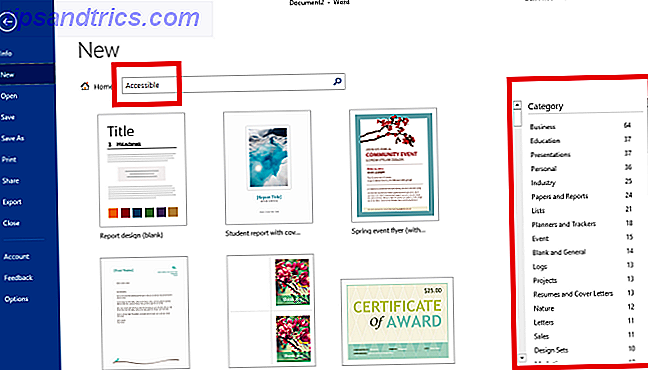
Για να βρείτε πρότυπα με ετικέτα με "Accessible", επιλέξτε Αρχείο> Νέα σε οποιαδήποτε εφαρμογή του Office. Εισαγάγετε το Accessible στο πλαίσιο αναζήτησης στην κορυφή της οθόνης και πατήστε Enter για να δείτε όλα τα αποτελέσματα. Για να βελτιώσετε περαιτέρω την αναζήτησή σας, χρησιμοποιήστε τις λίστες κατηγοριών στο δεξιό τμήμα του παραθύρου. Μπορείτε να επιλέξετε πολλές κατηγορίες.
Κάντε κλικ στο πρότυπο που θέλετε για να δείτε μια περιγραφή. Επιλέξτε Δημιουργία για να το φορτώσετε στην κύρια εφαρμογή για επεξεργασία.
2. Βοήθεια για δυσλεξία
Οι χρήστες που έχουν σοβαρή δυσλεξία δυσκολεύονται να διαβάσουν το κείμενο σε μια οθόνη Ανάγνωση στο διαδίκτυο με δυσλεξία; Εδώ είναι πώς να το κάνετε πιο εύκολο να διαβάζετε στο διαδίκτυο με δυσλεξία; Εδώ είναι πώς να το κάνετε πιο εύκολο Η περιήγηση στο Internet είναι μια ανώδυνη δραστηριότητα. Για όσους έχουν δυσλεξία, μπορεί να είναι δύσκολο. Ας δούμε μερικές συμβουλές και εργαλεία που μπορείτε να χρησιμοποιήσετε για να διευκολύνετε το χρόνο σας στο διαδίκτυο. Διαβάστε περισσότερα από ένα κομμάτι χαρτί. Η έρευνα δείχνει ότι το φωτεινό λευκό φόντο ενός εγγράφου του Office επιδεινώνει περαιτέρω το πρόβλημα.
Φυσικά, μπορείτε πάντα να αλλάξετε το θέμα του Office Πώς να ενεργοποιήσετε το σκοτεινό θέμα στο Microsoft Office 2016 Πώς να ενεργοποιήσετε το σκοτεινό θέμα στο Microsoft Office 2016 Το Microsoft Office 2016 έρχεται με ένα ενσωματωμένο σκοτεινό θέμα και είναι υπέροχο. Εδώ μπορείτε να το προμηθευτείτε μόνοι σας. Διαβάστε περισσότερα για ένα πιο σκούρο χρώμα με τίτλο Αρχείο> Λογαριασμός> Θέμα γραφείου και επιλέγοντας Μαύρο ή Σκούρο Γκρι, αλλά δεν αλλάζει το χρώμα του εικονικού χαρτιού που πληκτρολογείτε.
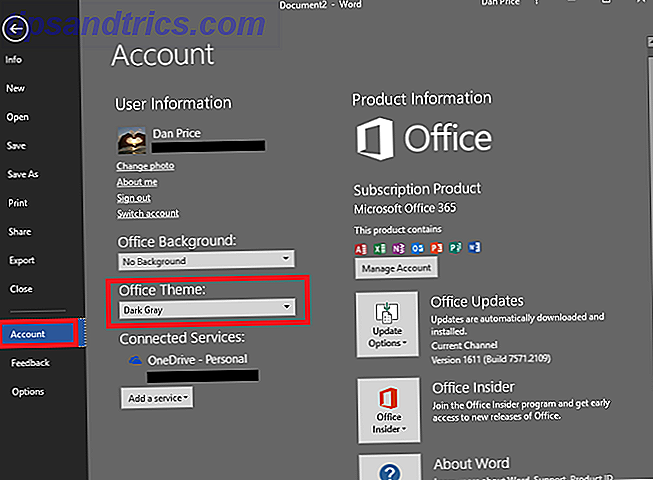
Η Microsoft έχει αναγνωρίσει το πρόβλημα και έχει εισαγάγει νέα εργαλεία στη λειτουργία ανάγνωσης . Για να ενεργοποιήσετε τη λειτουργία ανάγνωσης, μεταβείτε στην προβολή> Λειτουργία ανάγνωσης . Η εφαρμογή θα αφαιρέσει όλη την άλλη ακαταστασία από την οθόνη σας και θα εμφανίσει μόνο το κείμενο.
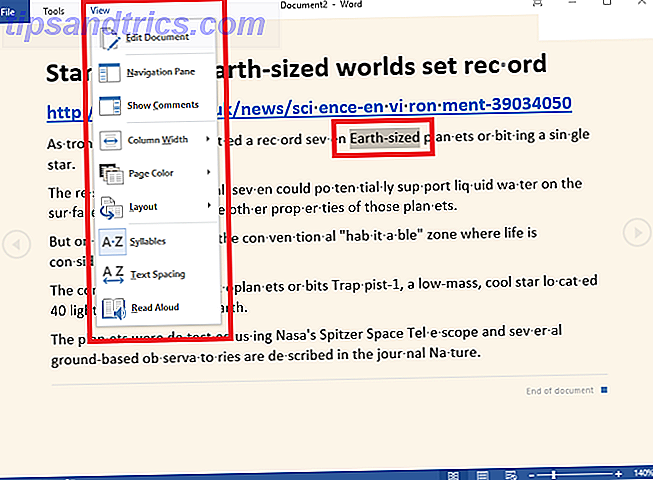
Μόλις ενεργοποιηθεί η λειτουργία ανάγνωσης, κάντε κλικ στο μενού Προβολή για περισσότερες επιλογές. Μπορείτε να αλλάξετε το χρώμα φόντου της σελίδας (άσπρο, σέπια ή μαύρο), να διαχωρίσετε λέξεις από συλλαβές, να αυξήσετε την απόσταση μεταξύ των λέξεων και να πάρετε τον υπολογιστή σας για να διαβάσετε το κείμενο ψηλά, επισημαίνοντας λέξεις στην οθόνη κατά την εξέλιξη.
Ανατρέξτε στο παρακάτω βίντεο για περισσότερες πληροφορίες:
3. Ενσωμάτωση με εξωτερικά εργαλεία προσβασιμότητας
Η Microsoft εργάστηκε σκληρά για να βελτιώσει τον τρόπο με τον οποίο τόσο τα δικά της εργαλεία προσβασιμότητας όσο και εργαλεία προσβασιμότητας τρίτων μερών, όπως οι συσκευές ανάγνωσης οθόνης, λειτουργούν μέσα στη σουίτα εφαρμογών του Office.
Συγκεκριμένα, έξι εφαρμογές έχουν λάβει ένα makeover. Αυτοί είναι:
- Skype - Οι αναγνώστες οθόνης μπορούν να ανακοινώνουν προσκλήσεις συνομιλίας, εισερχόμενα μηνύματα και άλλες ειδοποιήσεις στην οθόνη.
- OneNote - Βελτιωμένη πλοήγηση σε όλα τα σημειωματάρια, τμήματα και σελίδες σας. Προς το παρόν, εξακολουθεί να είναι ένα πειραματικό χαρακτηριστικό. Για να το ενεργοποιήσετε, μεταβείτε στην επιλογή Περισσότερα> Ρυθμίσεις> Επιλογές> Προεπισκόπηση OneNote> Ενεργοποίηση πειραματικών λειτουργιών .
- Office Online - Μπορείτε τώρα να χρησιμοποιήσετε πλήκτρα πρόσβασης και άλλες συντομεύσεις πληκτρολογίου για να περιηγηθείτε στην εφαρμογή ιστού.
- Visio - Οι αναγνώστες οθόνης μπορούν να αναγνωρίσουν σχήματα και διαγράμματα, ενώ οι συγγραφείς μπορούν να προσθέσουν εναλλακτικό κείμενο σε σχήματα, εικονογραφήσεις, σελίδες, πλοιάρχους, υπερσυνδέσεις και γραφικά δεδομένων.
- Έργο - Οι χάρτες Gantt, οι προβολές φύλλων, οι χρονοδιαγράμματα, οι σχεδιαστές ομάδας, οι προβολές χρήσης και οι προβολές μορφών έχουν γίνει συμβατές με τους αναγνώστες οθόνης.
- Φακός γραφείου στο iOS - Μπορείτε να χρησιμοποιήσετε το VoiceOver για να τραβήξετε εικόνες και στιγμιότυπα οθόνης.
4. Έλεγχος προσβασιμότητας
Οι τρεις βελτιώσεις που έχουμε συζητήσει μέχρι τώρα επικεντρώνονται κυρίως στους χρήστες που χρειάζονται εργαλεία προσβασιμότητας για να αλληλεπιδρούν αποτελεσματικά με τα μηχανήματά τους.
Αλλά τι γίνεται αν παράγετε περιεχόμενο για άτομα με ειδικές ανάγκες; Πώς ξέρετε αν οι παραλήπτες θα μπορούν να αλληλεπιδρούν με τα έγγραφα που στέλνετε σε αυτά;
Χάρη σε ένα νέο εργαλείο, είναι εύκολο.
Μπορείτε να βρείτε τον νέο Έλεγχο προσβασιμότητας με την επικεφαλίδα Αναθεώρηση> Έλεγχος προσβασιμότητας . Θα σαρώνει αυτόματα το έγγραφό σας για τυχόν προβλήματα. Εάν διαπιστώσει κάποια προβλήματα, θα σας πει ποιο είναι το θέμα, γιατί είναι σημαντικό και πώς μπορείτε να το διορθώσετε. Κάνοντας κλικ σε κάθε στοιχείο θα τον επισημάνετε στο σώμα του κειμένου σας.
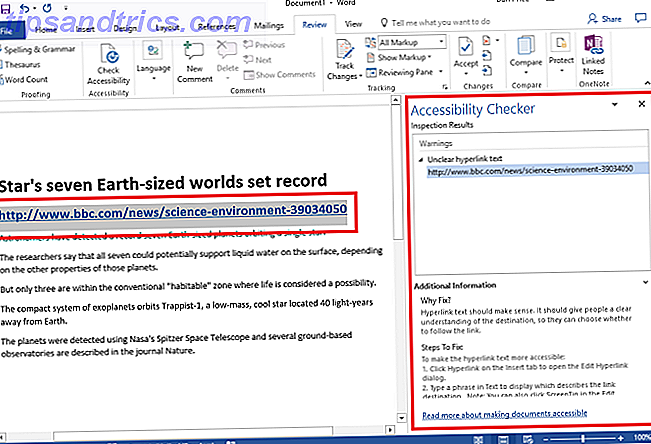
Στο παραπάνω παράδειγμα, μπορείτε να δείτε το εργαλείο ότι ο υπερσύνδεσμος είναι ασαφής. Το εργαλείο παρέχει επίσης συνδέσμους για την εκπαίδευση σχετικά με τον τρόπο δημιουργίας προσβάσιμων εγγράφων σε όλες τις εφαρμογές του Office.
5. Νέα αλληλογραφία στο Outlook
Η Microsoft έχει προσφέρει MailTips σε Outlook 2010, 2013 και 2016. Είναι σχεδιασμένα για να εξαλείψουν τα λάθη ηλεκτρονικού ταχυδρομείου χωρίς προειδοποίηση Γίνε ο χρήστης Pro του Outlook, αποφεύγοντας τα συνήθη λάθη Γίνε ο χρήστης Pro Outlook αποφεύγοντας τα κοινά λάθη Αν δουλεύεις σε ένα τυπικό περιβάλλον γραφείου, είναι αρκετά καλό ότι το σύστημα αλληλογραφίας είναι ένα sever server και ότι ο πελάτης ηλεκτρονικού ταχυδρομείου που επιλέγετε είναι το Outlook. Έχουμε καλύψει το Outlook εδώ στο ... Διαβάστε περισσότερα, όπως η αποτυχία να προσθέσετε ένα συνημμένο, να χτυπήσετε "Απάντηση σε όλους" σε πολλά άτομα και να στείλετε ευαίσθητες πληροφορίες σε άγνωστους χρήστες.
Ένα νέο MailTip είναι πλέον διαθέσιμο. Σας επιτρέπει να ειδοποιείτε τους συναδέλφους χρήστες ότι πρόκειται να στείλουν ένα μήνυμα ηλεκτρονικού ταχυδρομείου σε ένα άτομο που χρειάζεται να έχουν πρόσβαση στα έγγραφά τους. Σύντομα, θα μπορείτε ακόμη να καθορίσετε ποιοι τύποι περιεχομένου θέλετε να λάβετε. Το MailTip θα υπενθυμίσει επίσης στους αποστολείς να εκτελούν τον Έλεγχο Προσβασιμότητας σε οποιαδήποτε έγγραφα πριν χτυπήσουν την αποστολή.
Κατά τη στιγμή της σύνταξης, τα MailTips προσβασιμότητας είναι διαθέσιμα μόνο στην εφαρμογή Web του Outlook. Για να τις ρυθμίσετε, μεταβείτε στις Ρυθμίσεις> Επιλογές> Γενικά> Ρυθμίσεις προσβασιμότητας και επισημάνετε το πλαίσιο ελέγχου δίπλα στην επιλογή " Χρήστες που στέλνουν περιεχόμενο που είναι προσβάσιμο" .
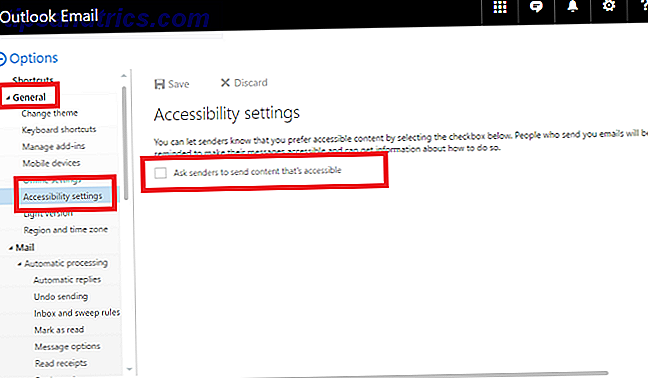
Η Microsoft έχει επιβεβαιώσει ότι η λειτουργία θα είναι διαθέσιμη σε εκδόσεις υπολογιστών του Outlook για τους επόμενους μήνες. Μόλις το βρείτε, θα το βρείτε στο File> Options> Mail> MailTips> MailTip Options .
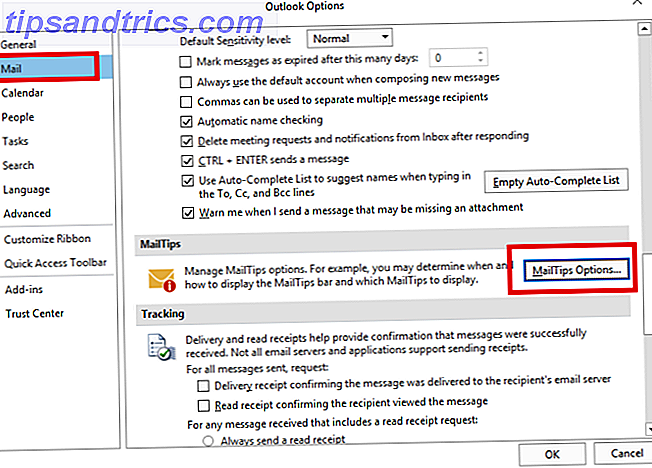
Έχει πάει πάρα πολύ η Microsoft;
Τα πέντε εργαλεία που ανέφερα είναι ένα βήμα προς τη σωστή κατεύθυνση, αλλά αρκούν;
Θα ήθελα πολύ να ακούσω από τους ανθρώπους που τα χρησιμοποιούν στην καθημερινή τους δουλειά. Τι έκανε η Microsoft σωστή; Τι έκανε λάθος; Υπάρχουν λείπουν λειτουργίες που θα μπορούσαν να κάνουν σημαντική διαφορά στην παραγωγικότητα σας;
Μπορείτε να αφήσετε τις απόψεις και τα σχόλιά σας στην παρακάτω ενότητα σχολίων.
Πιστωτική Εικόνα: Ollyy μέσω του Shutterstock.com